u盘bitlocker加密怎么解除
在日常生活中,我们经常会使用U盘来存储重要的文件和数据,为了保护这些信息的安全,许多人会选择使用BitLocker来对U盘进行加密。有时候我们可能会需要取消这种加密,不管是因为忘记了密码还是其他原因。如何解除BitLocker U盘的加密呢?接下来我们将介绍一些方法来帮助您取消U盘的BitLocker加密,让您的数据更加便捷地访问和管理。
方法如下:
1.首先将用BitLocker加密了的U盘插入到电脑上。

2.插入以后,会弹出一个窗口。提示你的U盘是受密码保护的,这时候,输入你设置的密码,然后点击“解锁”。
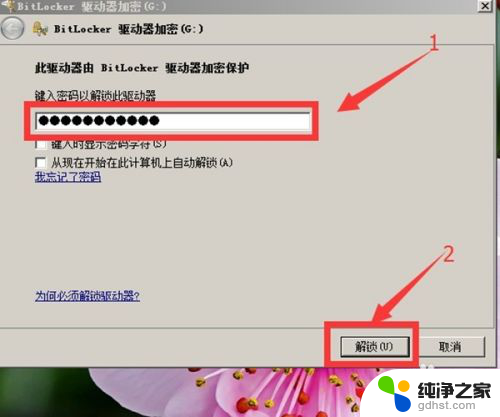
3.U盘解锁之后,单击“开始”菜单,在弹出窗口中单击“控制面板”。
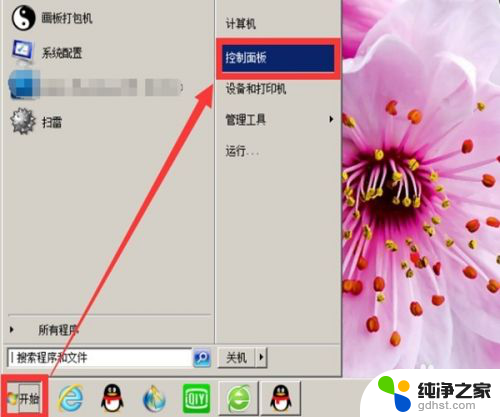
4.在控制面板里面,单击“系统与安全”选项。
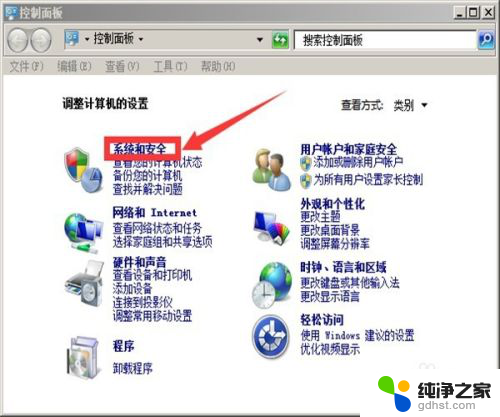
5.找到“BitLocker 驱动器加密”菜单并单击进入。
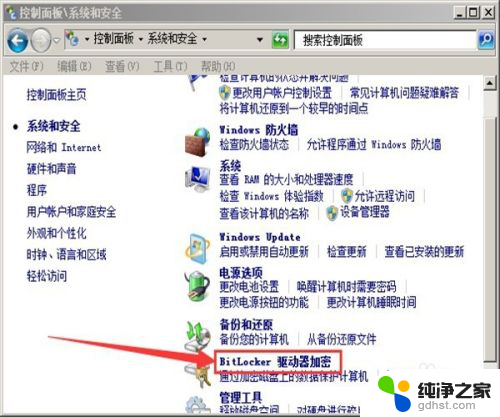
6.这时候把页面下拉查看更多内容,就可以看到自己的U盘。
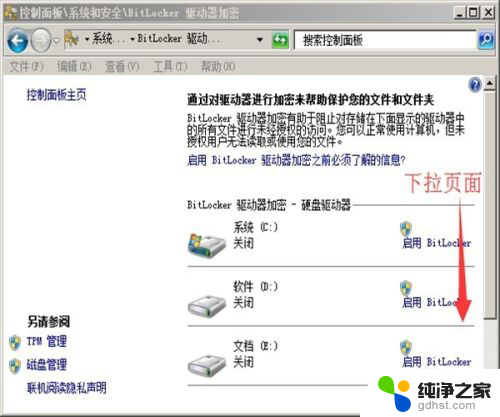
7.U盘显示的是已经启用了BitLocker 驱动器加密,这时单击其后的“关闭BitLocker”就可以关闭这个功能。也就是取消U盘密码。
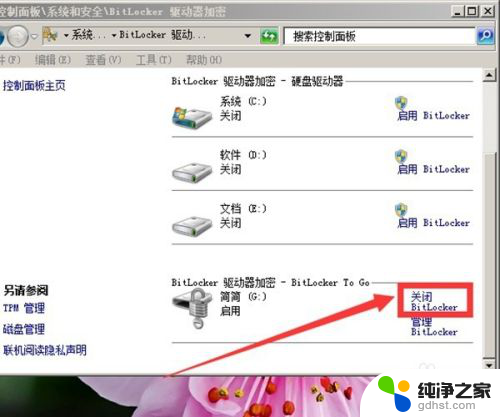
8.继续单击“解密驱动器”。
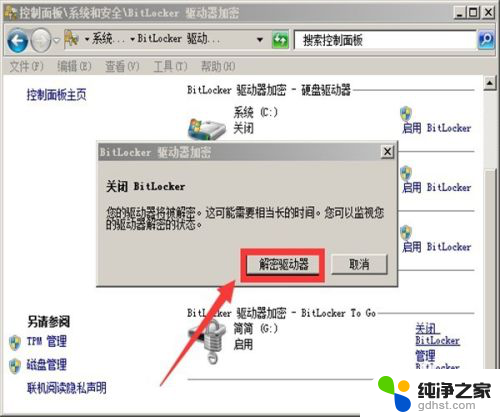
9.这时会有一个正在解密的窗口,并且显示解密的进度。这个过程需要几分钟甚至十几分钟,耐心等待就好,并且期间不要拔出U盘。
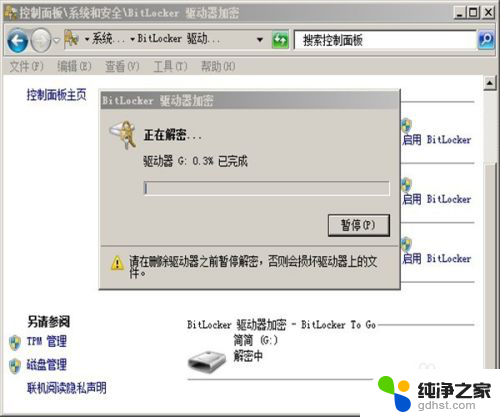
10.等解密成功之后,U盘状态显示如下,关闭的。也就是说下次用U盘的时候就不用解锁了。
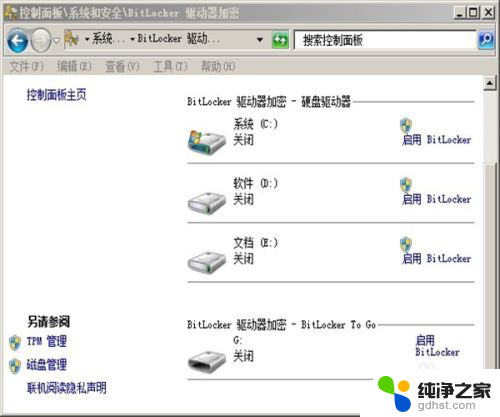
以上就是解除U盘BitLocker加密的全部内容,如果还有不清楚的用户,可以按照小编的方法进行操作,希望对大家有所帮助。
- 上一篇: 惠普如何连接手机无线打印
- 下一篇: 笔记本wlan打开就自动关闭怎么回事
u盘bitlocker加密怎么解除相关教程
-
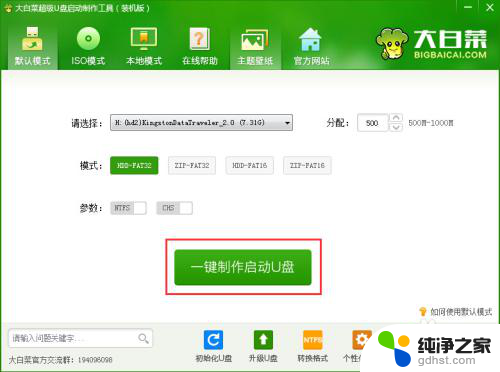 电脑开机密码忘了怎么用u盘解除
电脑开机密码忘了怎么用u盘解除2024-02-24
-
 wps文档加密怎么解除
wps文档加密怎么解除2024-02-23
-
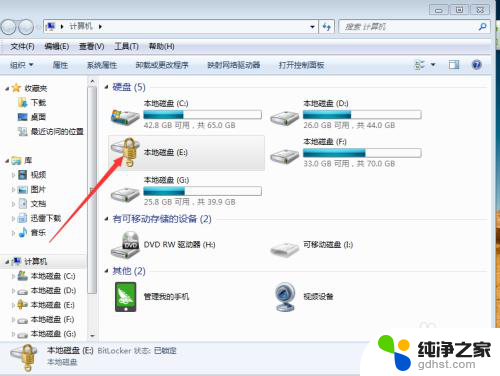 电脑硬盘加密了怎么解锁
电脑硬盘加密了怎么解锁2024-05-13
-
 wps怎样解除账号加密
wps怎样解除账号加密2024-01-04
电脑教程推荐
- 1 苹果耳机如何重新连接
- 2 移动硬盘内容显示不出来怎么办
- 3 电脑上的软件怎么更新
- 4 电脑里面有机械硬盘的吗
- 5 有搜狗输入法但是打不出来字
- 6 电源已接通 但未充电
- 7 qq截图提取文字快捷键
- 8 微信怎么切换扬声器播放语音
- 9 电脑增加音量快捷键
- 10 电脑桌面上没有浏览器怎么办